111,119
社区成员
 发帖
发帖 与我相关
与我相关 我的任务
我的任务 分享
分享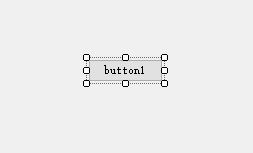
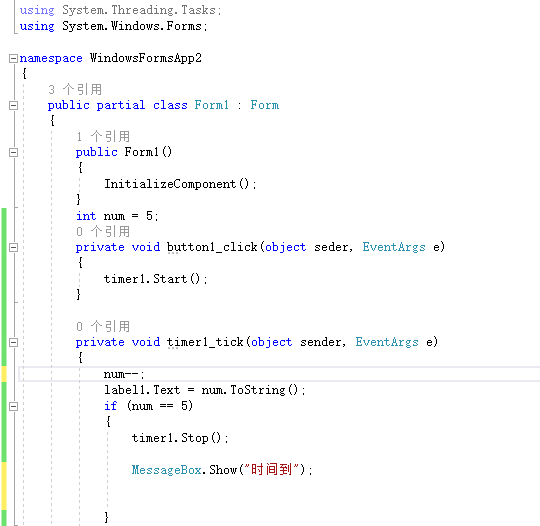
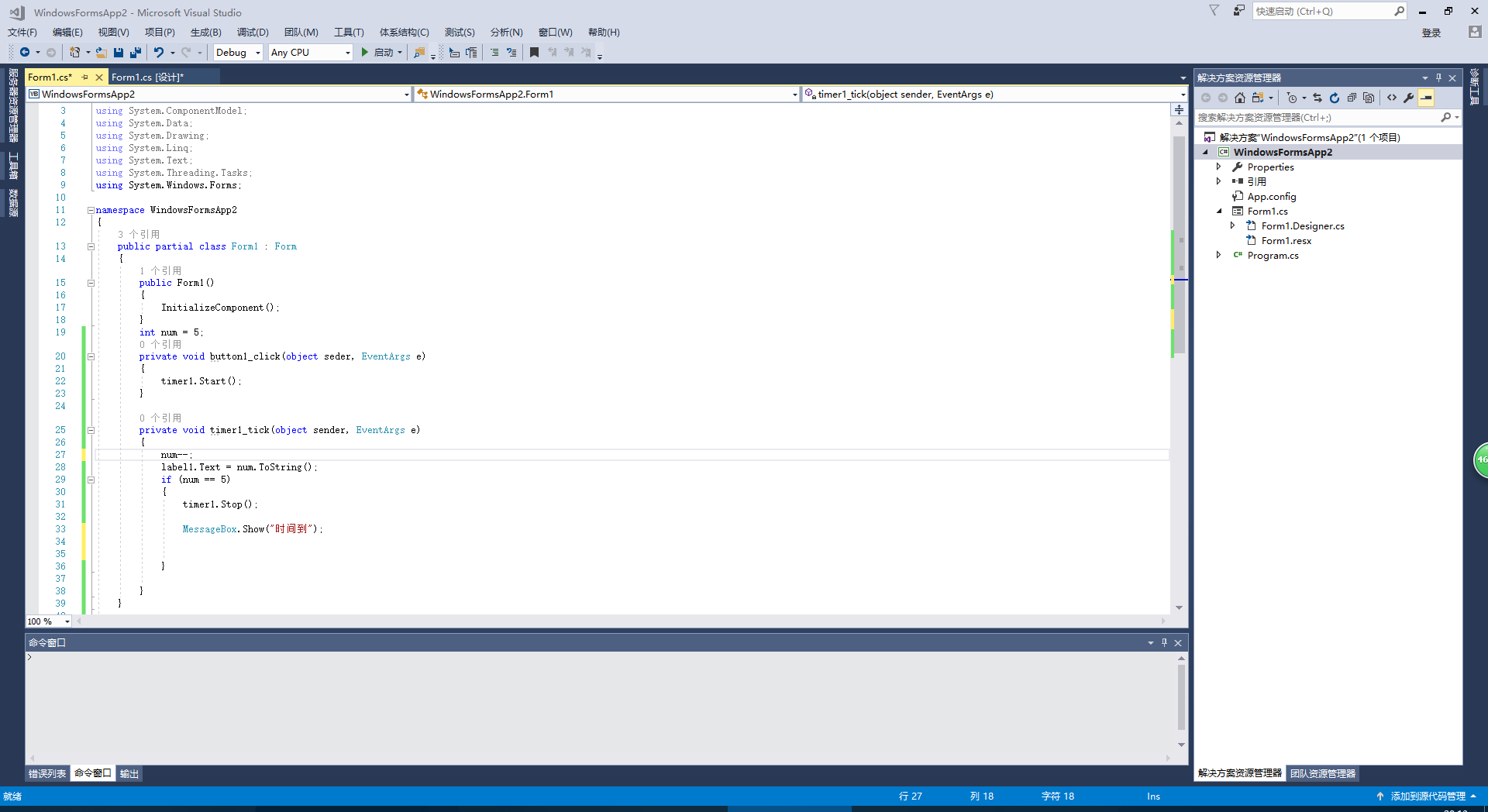
public Form1()
{
InitializeComponent();
this.Load += Form1_Load;
}
private void Form1_Load(object sender, EventArgs e)
{
LoopButton();
}
private void LoopButton()
{
ThreadPool.QueueUserWorkItem(obj =>
{
this.Invoke((Action)(() =>
{
button1.Enabled = false;
button1.Text = "10";
}));
int time = 10;
while (time > 0)
{
Thread.Sleep(1000);
this.Invoke((Action)(() =>
{
button1.Text = (--time).ToString();
}));
}
this.Invoke((Action)(() =>
{
button1.Enabled = true;
}));
});
}